Как удалить фото в ВКонтакте со стены, чатов, альбомов, отмеченных фото
Практически все активные юзеры прекрасно знакомы с инструментом добавления фотографий на стену и в альбомы. И казалось бы, не должен возникать вопрос, как удалить фото в ВКонтакте, но как показывает практика даже уверенные пользователи могут знать не все способы и инструменты, как выполнить данную процедуру.
Содержание
- Удаляем фото во ВКонтакте
- Из альбомов
- В ПК версии
- В телефоне
- Удаление альбома
- В ПК версии
- В телефоне
- Удаление со стены
- В ПК версии
- В телефоне
- Удаление из сообщений в чатах
- В ПК версии
- В телефоне
- Удаление фотографии, на которых вас отметили
- Как удалить свои фотографии на чужой странице
- Удаление фотографии из раздела «Понравилось»
- Заключение
Удаляем фото во ВКонтакте
Зависимости от того, откуда нужно убрать фото будут отличаться и шаги, которые нужно выполнить для совершения данного действия. Также мы подготовили подробные инструкции, как это сделать для пользователей десктопной версии ВКонтакте и для официального мобильного клиента VK.
Также мы подготовили подробные инструкции, как это сделать для пользователей десктопной версии ВКонтакте и для официального мобильного клиента VK.
Из альбомов
Любая фотография, которую вы так или иначе загружаете во ВКонтакте отправляется в альбомы. Это могут быть «Фотографии с моей страницы», либо «Фотографии, со мной», «Фотографии на моей стене» или созданные альбомы лично вами. Любое фото отсюда можно удалить.
В ПК версии
- Запускаем любой браузер на компьютере и переходим на сайт vk.com.
- Авторизуемся в своей учётной записи.
- В меню слева переходим в раздел «Фотографии».
- Дальше вы можете просматривать ленту добавленных изображений. Здесь они будут отсортированы по дате добавления или перейти в какой-то конкретный альбом.
- Открываем альбом, который вы ранее создавали и здесь кликаем на фото, которое нужно убрать с вашей страницы.
- Изображение раскроется на весь экран, в нижней панели под изображением нажимаем кнопку «Удалить».

Обратите внимание: верхней части просмотрщика изображения появится уведомление «Фотография удалена» и кнопка «Восстановить». Она будет активна до перезагрузки страницы. Как только вы закроете просмотрщик фото и перезагрузите страницу вернуть изображение назад уже не получится.
В телефоне
Вне зависимости от того, какой операционной системой вы пользуетесь iOS, Android или другой, мобильный клиент кроссплатформенный и интерфейс на различных платформах неотличим.
- Запускаем мобильное приложение ВКонтакте.
- В нижней панели переключаемся на вкладку «Профиль».
- Под блоком с друзьями переходим в раздел «Фотографии».
- Дальше открываем альбом и тапаем по фотографии, которую нужно убрать из альбома.
- Изображение раскроется на весь экран, в правом верхнем углу тапаем по кнопке в виде трех точек.
- В открывшемся контекстном меню выбираем «Удалить».

- Подтверждаем действие кнопкой «Да».
Обратите внимание: в мобильном клиенте ВК нет возможности отменить действие, если вы удалили фото, поэтому будьте внимательны.
Удаление альбома
Бывает так что в альбоме у вас слишком много добавленных картинок, которые вам не нужны. И вы бы хотели от них избавиться. Поштучно их удалять процедура достаточно долгая. Но не стоит переживать, выполнить процедуру по удалению фотографии можно в несколько кликов – просто удалить альбом целиком.
В ПК версии
Инструкция, как удалить альбом в ВК через веб-версию соцсети:
- Переходим в раздел «Фотографии» и открываем нужный альбом.
- Над всеми добавленными изображениями кликаем по активной ссылке «Редактировать альбом».
- Под блоком с названием и обложкой вы увидите все добавленные изображения с пустыми чебоксами. Отмечаем одно фото или, если вам нужно удалить сразу все, выбираем пункт «Выбрать все фотографии».

- Следом нажимаем «Удалить».
- Либо можно отметить некоторые фотографии, и точно так же нажать кнопку «Удалить».
- Подтверждаем действие во всплывающем окне.
Здесь также вы не сможете отменить действие, если отметили какие-то фотографии случайно.
Если вас интересует, как удалить все сохраненные фотографии ВКонтакте сразу — здесь инструкция абсолютно не отличается. Можно делать это через редактирование альбома. Отмечаете изображение метками или удаляете поштучно, развернув фотографию на весь экран.
В телефоне
При удалении альбома со всеми фотографиями в мобильной версии:
- Открываем альбомы и переходим в тот, который нужно почистить.
- В правом верхнем углу тапаем по трем точкам.
- В контекстном меню выбираем «Удалить».
- Подтверждаем действие в окне с предупреждением.
Удаление со стены
Многие активные юзеры регулярно постят на своей стене различные публикации, которые дополняют музыкальными композициями, видео, ну и, естественно, фотографиями. Если вы решили основательно почистить свою стену, изображения отсюда также можно убрать.
Если вы решили основательно почистить свою стену, изображения отсюда также можно убрать.
Примечание: в записях, которые были опубликованы не позднее 24 часов вы можете убрать только изображение, либо заменить его на другое с помощью инструмента «Редактировать» публикацию. Все остальные изображения на стене можно будет удалить вместе с самой записью.
В ПК версии
- Переходим на свою страницу и прокручиваем стену до нужной записи, где вы хотите убрать изображение.
- Наводим курсор мыши на кнопку в виде трёх точек, и в открывшемся всплывающем окошке нажимаем «Удалить запись».
Публикация будет удалена со стены, но сами фотографии останутся в альбоме «Фотографии на моей стене
». Убрать отсюда фотографию можно таким же образом, как мы рассказывали в предыдущем описании.Если действовать от обратного и сразу открыть альбом «Фотографии на моей стене» и отсюда убрать какое-то фото — на стене запись останется, но уже без изображения.
В телефоне
- В официальном клиенте ВК переходим на вкладку «Профиль» и скролим страницу пока не найдете публикацию, из которой нужно изъять изображение.
- Нажимаете на троеточие в правом верхнем углу записи и в открывшемся небольшом контекстном меню выбираете «Удалить».
По аналогии с ПК версией публикация будет удалена, но само изображение останется в соответствующем альбоме. Переходим в этот альбом и удаляем изображение вручную.
Удаление из сообщений в чатах
При общении в чатах мы часто делимся какими-то картинками или фотографиями. Если вы вдруг решили убрать из переписки какую-то картинку, сделать это можно с помощью инструмента «Редактирование сообщения».
В ПК версии
- Переходим в раздел «Мессенджер» и открываем переписку, откуда нужно убрать картинку.
- Находим своё сообщение. Наводим курсор мыши на него и видим появившуюся иконку карандаша и подсказку «Редактировать».

- Нажимаем на него и под полем для ввода сообщения нажимаем на крестик вложения с подсказкой «Не прикреплять».
- Далее жмем на иконку корзины справа от поля для ввода сообщения с подсказкой «Удалить для всех».
В телефоне
Выполнить подобную манипуляцию в мобильной версии ВК можно следующим образом:
- Открываем приложение ВК и на главном экране кликаем в нижней панели на иконку «Сообщения».
- Прокручиваем диалог до изображения, которое нужно убрать.
- Выполняем длинное нажатие на картинке, которую отправляли непосредственно вы.
- В появившихся инструментах в верхней части экрана жмем на иконку корзинки.
- Во всплывающем окне отмечаем чекбоксом пункт «Удалить у всех».
- И подтверждаем действие кнопкой «Удалить».
Удаление фотографии, на которых вас отметили
Во ВКонтакте есть довольно интересная функция, которая позволяет отмечать людей на фотографиях.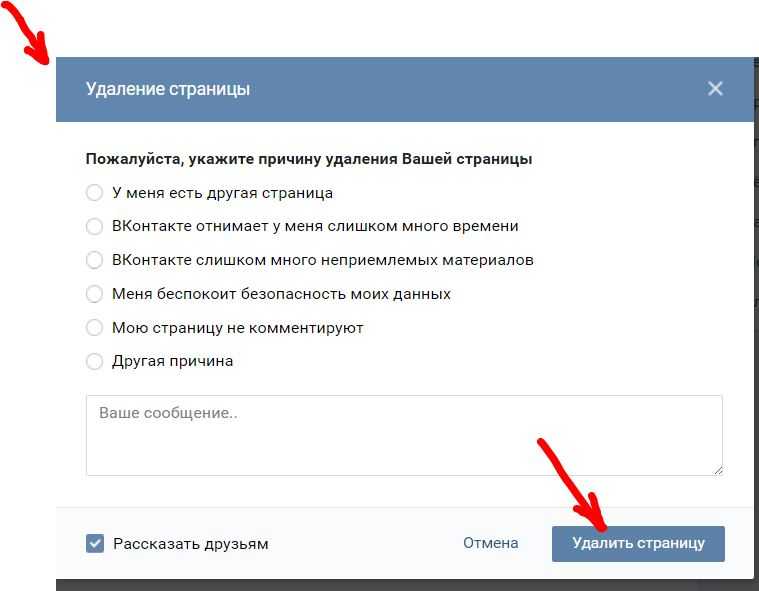 Если данная опция у вас включена в настройках вы в любой момент можете обнаружить, что кто-то отметил вас на фото. Это изображение попадает соответствующий альбом, который называется «Фотографии со мной».
Если данная опция у вас включена в настройках вы в любой момент можете обнаружить, что кто-то отметил вас на фото. Это изображение попадает соответствующий альбом, который называется «Фотографии со мной».
Чтобы убрать метку выполняем следующие шаги:
- Открываем альбом «Фотографии со мной» и разворачиваем фото, на котором вас отметили.
- Наводим курсор мыши на ваше изображение и вы увидите, как лицо будет подсвечено рамкой и под ним отобразится ваше имя и фамилия.
- Нажимаем на метку, чтобы убрать её с фотографии.
- Закрываем режим просмотра фотографии и перезагружаем страницу. Как можно убедиться, данное изображение с вашей меткой исчезло из альбома.
Как удалить свои фотографии на чужой странице
В настройках приватности вы можете закрыть некоторые альбомы, которые создавали лично. Однако альбомы, созданные самим ВК скрыть для всех пользователей невозможно. И часто можно наблюдать, что кто-то ворует ваши фотографии и устанавливает к себе на страницу. Такими махинациями занимаются боты и пользователи, которые создают фейковые аккаунты для различных мошеннических действий.
Такими махинациями занимаются боты и пользователи, которые создают фейковые аккаунты для различных мошеннических действий.
Если вы обнаружили своё фото у какого-то пользователя вы можете написать ему лично и попросить удалить фотографию. А если он никак не реагирует, то обратиться с жалобой в службу поддержки.
Удаление фотографии из раздела «Понравилось»
При скроллинге ленты вы можете отмечать какие-то публикации или фотографии, которые вам понравились. Все записи, отмеченные сердечком отправляются соответствующий раздел во ВКонтакте. Сейчас он называется «Реакции».
- Чтобы убрать фотографии из раздела «Понравилось» открываем раздел «Новости» и в меню слева кликаем по блоку «Реакции».
- В фильтре ставим метку «Фотографии», остальные снимаем.
- Теперь чтобы убрать изображение из данного раздела ещё раз кликаем по сердечку под фото и видим, что число отметок «Нравится» уменьшилось на 1.
 Соответственно, больше данная фотография не будет отображена в этом разделе.
Соответственно, больше данная фотография не будет отображена в этом разделе.
Заключение
Такое простое, на первый взгляд, действие оказывается можно выполнить различными способами. Если вы хотите избавиться от всех изображений в альбоме или просто удалить их со стены, или из вложений в личной переписке с другом — для каждой ситуации есть различные алгоритмы действий, которые мы описали в данной статье.
Unity Issue Tracker — Редактор [Vulkan] аварийно завершает работу в vk::ImageManager::RemoveTextureIDBinding при изменении графических API на OpenGLCore
Поиск Система отслеживания проблемИсправлено в 2021.1.X
голоса
0
обнаружен в
2021.1.0a7
Идентификатор выпуска
1293565
Регрессия
Да
[Vulkan] Aditor Appers Apperc antorc.0005
Vulkan
—
18 ноября 2020 г.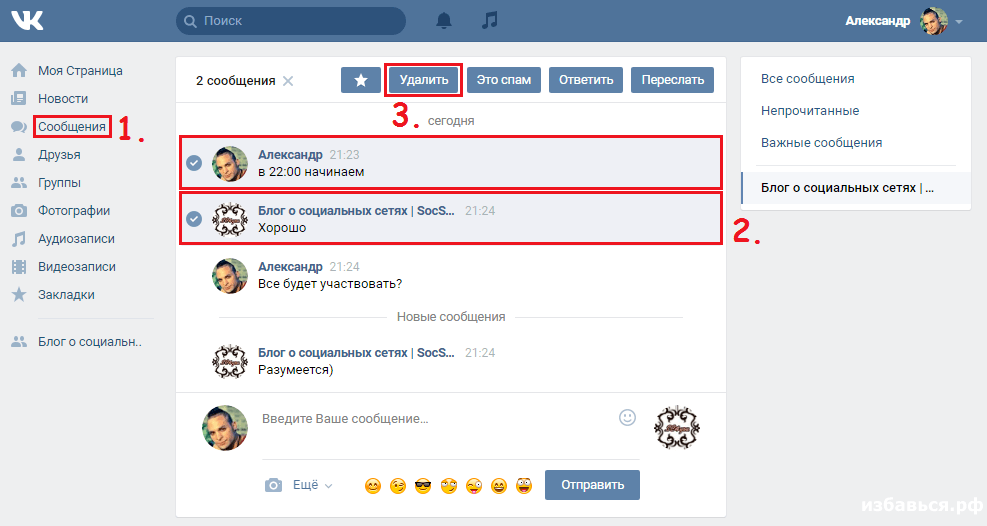
— Редактор аварийно завершает работу в vk::ImageManager::RemoveTextureIDBinding при изменении графических API с Vulkan на OpenGLCore.
-Появляется окно сбоя, открывается отчет об ошибках, а затем открывается редактор.
Шаги для воспроизведения:
1. Создайте новый проект.
2. Файл > Настройки сборки > Настройки проигрывателя > Другие настройки.
3. Снимите флажок «Auto Graphics APIs for Windows».
4. Добавьте Vulkan > перетащите в начало списка > перезапустите.
Фактический результат:
Появляется окно сбоя, открывается отчет об ошибках, а затем открывается редактор.
Ожидаемый результат:
Графические API должны быть изменены на OpenGLCore без открытия окна сбоя и сообщения об ошибках.
Воспроизводится в:
2021.1.0a7.
Работает нормально в:
2021.1.0a6, 2020.2.0b12.
Окружающая среда:
Встречается только в Windows.
Трассировка стека:
Трассировка стека:
0x00007ff6dcad098e (Unity) vk::ImageManager::RemoveTextureIDBinding
0x00007ff6dca85a9f (Unity) vk::Image::~Image
0x00007ff6dca87bc4 (Unity) vk::Image::`вектор удаляет деструктор’
0x00007ff6dca97655 (Unity) vk::ResourceDestructionStagingArea::GarbageCollect
0x00007ff6dca9712a (Единство) GfxDeviceVK::FlushPools_Internal
0x00007ff6dca85166 (Единство) GfxDeviceVK::~GfxDeviceVK
0x00007ff6dca87b44 (Unity) GfxDeviceVK::`вектор удаляет деструктор’
0x00007ff6dd0ff55c (Единство) DestroyRealGfxDevice
0x00007ff6de962016 (Единство) GfxDeviceWorker::~GfxDeviceWorker
0x00007ff6de962174 (Unity) GfxDeviceWorker::`вектор удаляет деструктор’
0x00007ff6dca21468 (Единство) GfxDeviceClient::~GfxDeviceClient
0x00007ff6dca216d4 (Unity) GfxDeviceClient::`вектор удаляет деструктор’
0x00007ff6dd0ff496 (Единство) DestroyGfxDevice
0x00007ff6dda9ec80 (Единство) WinMain
0x00007ff6df652582 (единство) __scrt_common_main_seh
0x00007ff9a1377034 (KERNEL32) BaseThreadInitThunk
0x00007ff9a183cec1 (ntdll) RtlUserThreadStart
Войдите, чтобы проголосовать по этому вопросу
Все об ошибках
Просмотрите ошибки, которые мы успешно воспроизвели, и проголосуйте за ошибки, которые вы хотите исправить как можно скорее.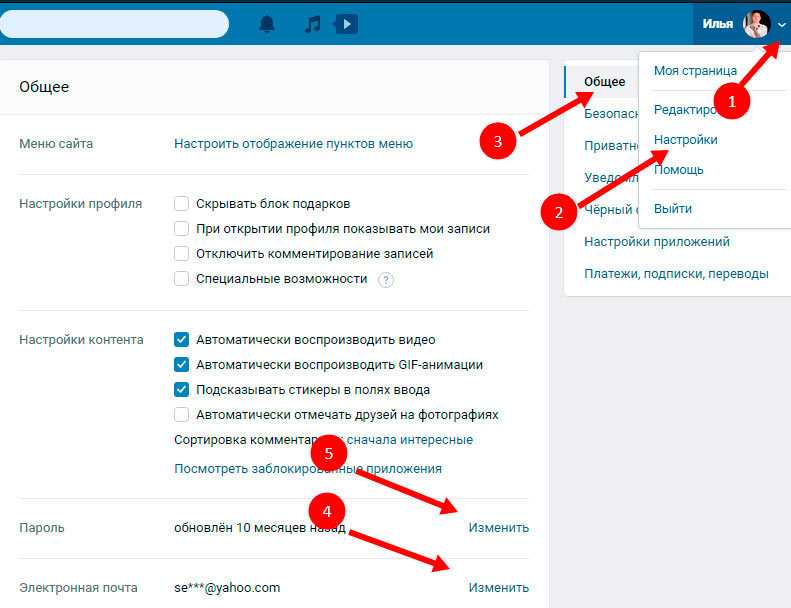
Последние проблемы
- Текстуры дублируются при использовании Scriptable Build Pipeline
- SetMaxImpulse не оценивается при использовании его на ArticulationBody
- Невозможно выбрать элементы представления списка UI Toolkit при нажатии на элементы
- Элементы не имеют дескриптора перетаскивания, когда для просмотра списка установлено значение «переупорядочиваемый = true»
- Сбой в LightProbesManager::GetLightProbeJobData при входе в режим воспроизведения
Смотреть все новые выпуски
Как удалить свой аккаунт ВК?
by Falguni Rana, Опубликовано
Последнее обновление 1 год
Трудно найти кого-нибудь в Индии, кто слышал о ВКонтакте. ВКонтакте — широко популярная социальная сеть, но в России.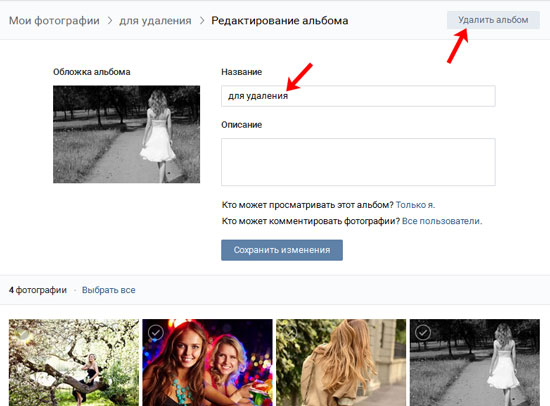 У вас не может быть социальных связей на платформе, если вы не можете найти никого рядом с вами или кого-то, кто соответствует вашему мышлению на платформе.
У вас не может быть социальных связей на платформе, если вы не можете найти никого рядом с вами или кого-то, кто соответствует вашему мышлению на платформе.
Однако есть люди, которым нравится загружать приложения только потому, что им интересен интерфейс приложения. Приложение имеет очень серьезные проблемы с конфиденциальностью, и нет причин, по которым вам следует его загружать, поскольку пока оно не приносит никаких преимуществ индийским пользователям.
Если вы сейчас хотите удалить загруженную учетную запись ВКонтакте по очевидным причинам в сочетании с известными проблемами с пиратством в приложении, шаги перечислены ниже.
Что нужно знать перед удалением аккаунта ВКонтакте
Честно говоря, нет перечисленных последствий, которые должны помешать вам удалить приложение. Преимущества удаления приложения перевешивают любые неудобства, с которыми вы можете столкнуться в результате удаления приложения.
Однако вы можете ожидать следующее:
- Ваши данные не будут удалены в течение следующих шести месяцев
- Ваши лайки и комментарии будут по-прежнему видны даже после того, как вы удалите учетную запись
- В списках сообщества вы по-прежнему будете видеть свое имя.

Как навсегда удалить аккаунт ВК на рабочем столе?
Если вы хотите навсегда удалить приложение ВКонтакте и оно у вас загружено на ваш компьютер, выполните следующие действия:
- Перейдите по ссылке и войдите в свою учетную запись.
- В правом верхнем углу экрана вы увидите свои Изображение профиля . Нажмите на него
- В раскрывающемся меню выберите параметр Настройки .
- Когда вы дойдете до конца страницы, вы увидите строку с надписью «Вы можете удалить свою учетную запись здесь .» Нажмите на нее
- На странице обратной связи укажите причину закрытия вашей учетной записи и нажмите Удалить учетную запись .
Как удалить аккаунт ВКонтакте на iPhone, iPad или Android-устройстве?
Процесс удаления аккаунта ВК не отличается на интерфейсах Android и Apple. На обоих интерфейсах устройства вам необходимо посетить веб-браузер.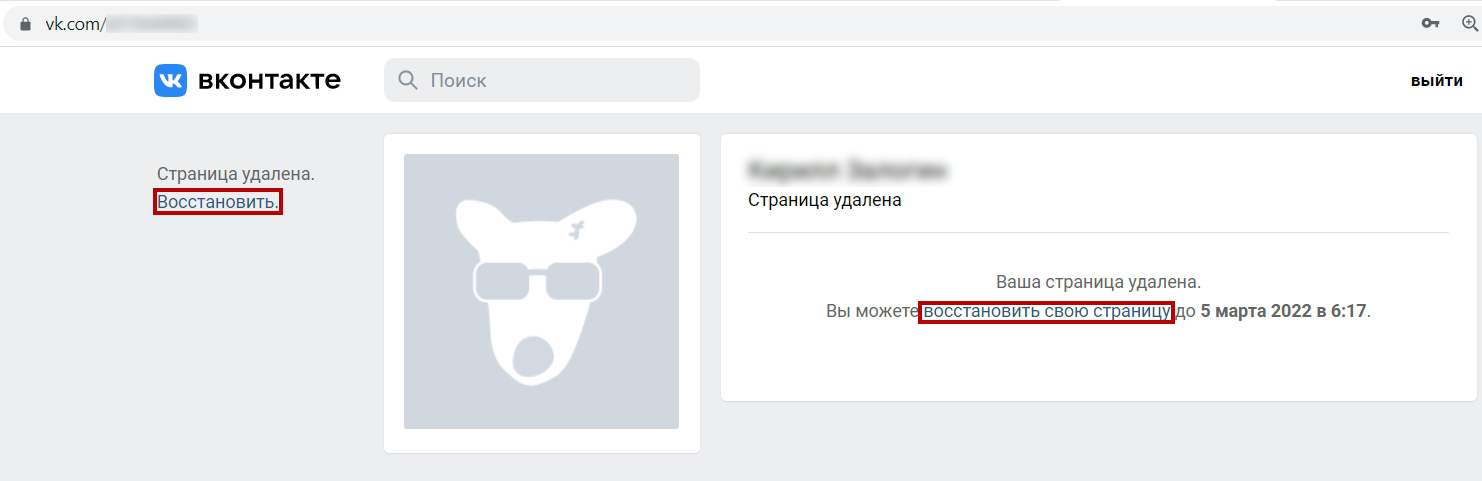 Чтобы удалить учетную запись, выполните следующие действия:
Чтобы удалить учетную запись, выполните следующие действия:
- Перейдите по ссылке в веб-браузере
- Войдите в учетную запись с правильными учетными данными.
- В правом нижнем углу вы найдете значок Гамбургер (☰).
- При следующем нажатии вы найдете значок настроек в правом верхнем углу.
- Нажмите Учетная запись на странице настроек и прокрутите вниз, чтобы найти «Вы можете удалить свою учетную запись здесь»
- Заполните отзыв о том, почему вы удаляете учетную запись, и нажмите Удалить учетную запись.
Часто задаваемые вопросы | Часто задаваемые вопросы
Сколько времени потребуется, чтобы мой аккаунт был удален?
Чтобы убедиться, что ваша учетная запись удалена, вам необходимо убедиться, что вы не входите в систему ранее 210 дней.


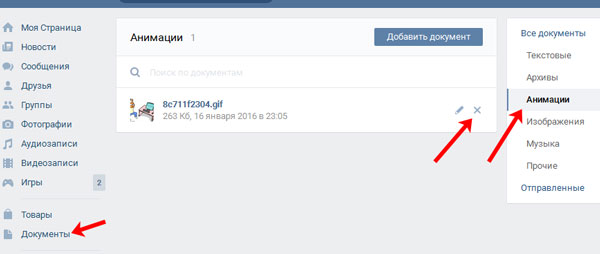

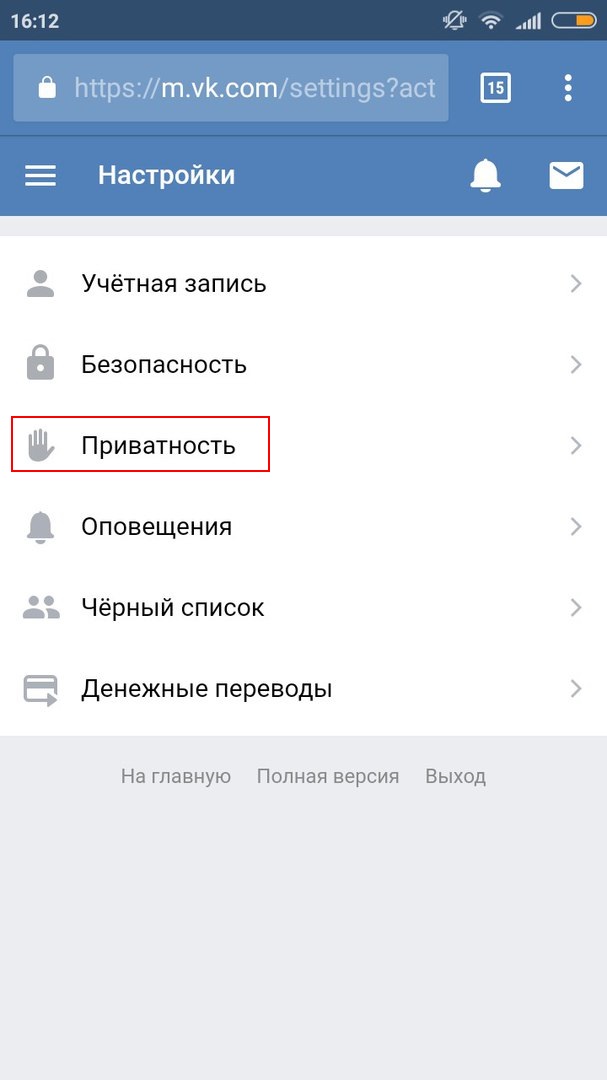
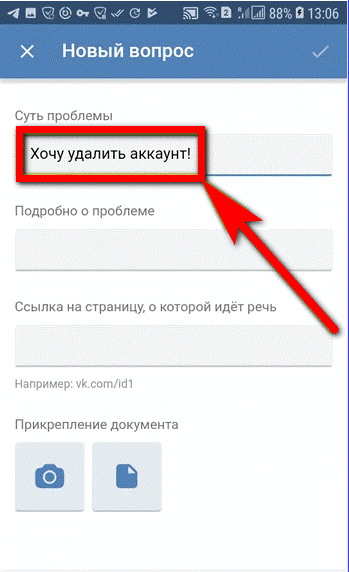 Соответственно, больше данная фотография не будет отображена в этом разделе.
Соответственно, больше данная фотография не будет отображена в этом разделе.